Pomozte vývoji webu a sdílení článku s přáteli!
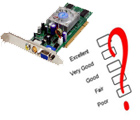 Pěkný den.
Pěkný den.
Výkon grafické karty závisí na přímé rychlosti her (zejména nových). Mimochodem, hry jsou také jedním z nejlepších programů pro testování počítače jako celku (ve stejných speciálních programech pro testování se používají oddělené "kusy" her, které měří počet snímků za sekundu).
Obvykle testují, když chtějí porovnat grafickou kartu s jinými modely. Pro mnoho uživatelů je výkon grafické karty měřen pouze pamětí (ačkoli někdy paměťové karty 1Gb pracují rychleji než s 2Gb.) Faktem je, že množství paměti hraje roli až do určité hodnoty *, ale je také důležité, aby procesor byl nainstalován na grafickou kartu, frekvence sběrnice a další parametry).
V tomto článku bych chtěl zvážit několik možností testování grafické karty pro výkon a stabilitu.
------
Důležité!
1) Mimochodem, než začnete testovat grafickou kartu, musíte aktualizovat (nainstalovat) ovladač. Nejjednodušší způsob, jak to udělat, je pomocí spet. programy pro automatické vyhledávání a instalaci ovladačů:
2) Výkon grafické karty se obvykle měří počtem FPS (snímků za sekundu), které jsou uvedeny v různých hrách s různými grafickými nastaveními. Dobrým ukazatelem pro mnoho her je bar 60 FPS. Ale pro některé hry (například strategie krok za krokem) je lišta 30 FPS stejná jako přípustná hodnota …
------
FurMark
Webová stránka: http://www.ozone3d.net/benchmarks/fur/

Výborný a jednoduchý nástroj pro testování široké škály grafických karet. Já sám, samozřejmě, netestuji tak často, ale z více než několika desítek modelů nebylo nalezeno žádné, které by program nemohl fungovat.
FurMark provádí stresové testy tak, že maximálně zahřívá adaptér grafické karty. Proto je karta zkontrolována pro maximální výkon a stabilitu. Mimochodem, stabilita počítače je obecně kontrolována, takže pokud například napájecí zdroj není dostatečně silný na podporu provozu grafické karty - počítač může jednoduše restartovat …
Jak provést testování?
1. Zavřete všechny programy, které mohou silně načíst počítač (hry, torrenty, videa atd.).
2. Nainstalujte a spusťte program. Mimochodem, obvykle automaticky určuje váš model grafické karty, její teplotu, dostupné režimy rozlišení obrazovky.
3. Po výběru rozlišení (v mém případě pro laptop standart je rozlišení 1366x768), můžete začít test: k tomu, klikněte na CPU Benchmark Present 720 nebo CPU Stress test.
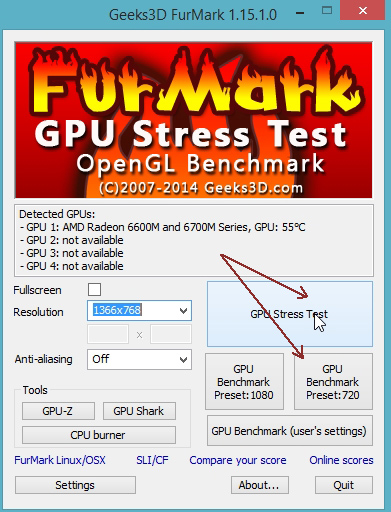
4. Zkontrolujte kartu. V tuto chvíli se radši nedotýkejte počítače. Zkouška obvykle trvá několik minut (zbývající zkušební čas v procentech se zobrazí v horní části obrazovky).
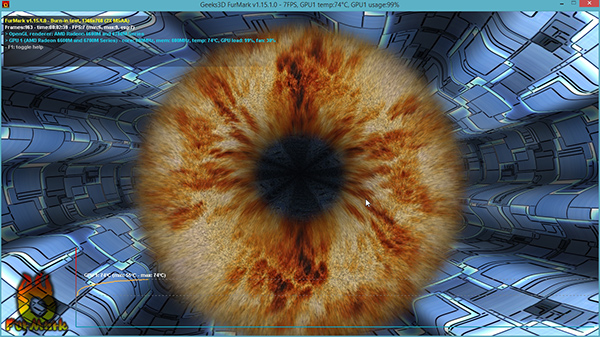
4. Poté vám FurMark ukáže výsledky: zde naleznete všechny vlastnosti vašeho počítače (notebooku), teplotu grafické karty (maximum), počet snímků za sekundu atd.
Chcete-li porovnat ukazatele s ukazateli ostatních uživatelů, musíte klepnout na tlačítko Odeslat.
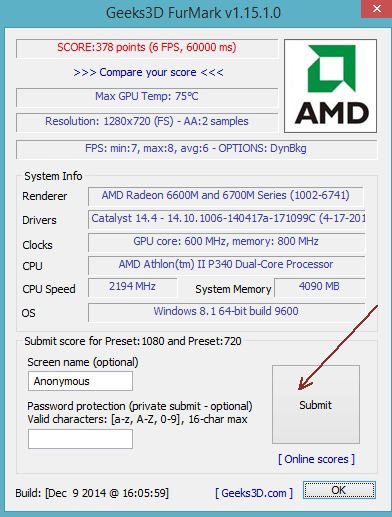
5. V okně prohlížeče, který se otevře, můžete vidět nejen výsledky odeslané (s počtem bodů), ale i výsledky ostatních uživatelů, porovnat počet bodů.
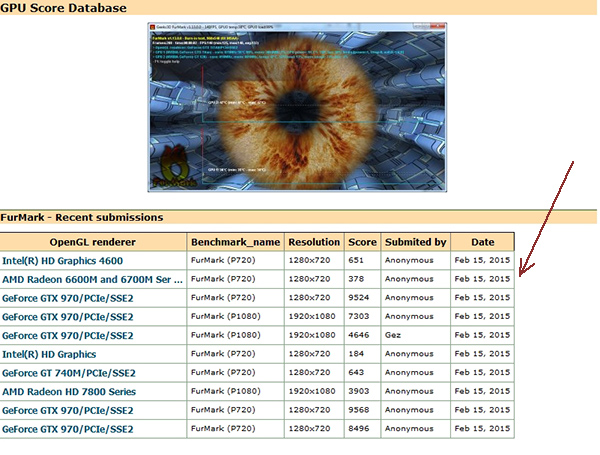
OCCT
Webová stránka: http://www.ocbase.com/

Toto je jméno pro rusky mluvící uživatele, které připomínají OST (průmyslové standardy …). S ničím, program nemá nic společného, ale zkontrolovat grafickou kartu s dostatečně kvalitním pruhem - to je víc než schopné!
Program je schopen testovat grafickou kartu v různých režimech:
- s podporou různých pixelových shaderů;
- s různými rozhraními DirectX (verze 9 a 11);
- zkontrolovat uživatelem zadanou dobu;
- uložte plány skenování pro uživatele.
Jak mohu testovat kartu v OCCT?
1) Přejděte na záložku GPU: 3D (grafická jednotka procesoru). Poté je třeba nastavit základní nastavení:
- doba testování (dostatečné pro otestování grafické karty, dokonce i 15-20 minut, během níž budou zjištěny hlavní parametry a chyby);
- DirectX;
- rozostření a pixely;
- je velmi žádoucí zahrnout klíček pro vyhledávání a kontrolu chyb v testu.
Ve většině případů můžete pouze změnit čas a spustit test (zbytek programu se automaticky upraví).
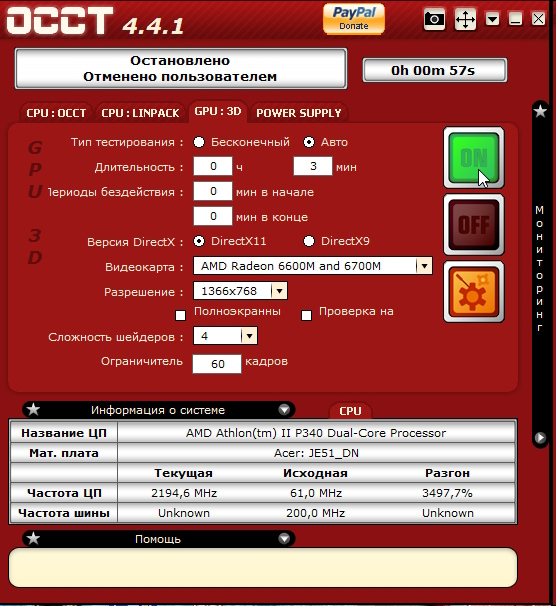
2) Během testu můžete v levém horním rohu sledovat různé parametry: teplota karty, počet snímků za sekundu (FPS), čas testování atd.
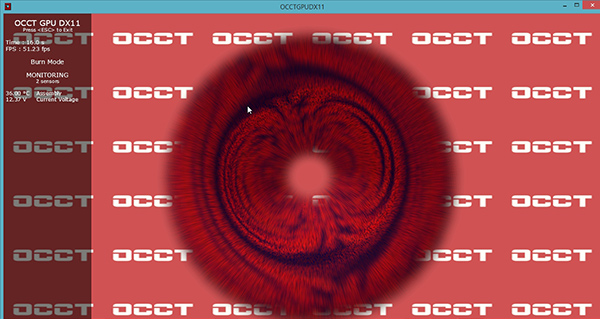
3) Po skončení testu vpravo na grafech programu vidíte teploty a indikátor FPS (v případě, že grafický procesor byl načten 72% (DirectX 11, squeaky 4.0, 1366x768), grafická karta produkovala 52 FPS).
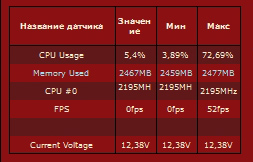
Zvláštní pozornost by měla být věnována chybám při testování (chyby) - jejich počet by měl být nulový.
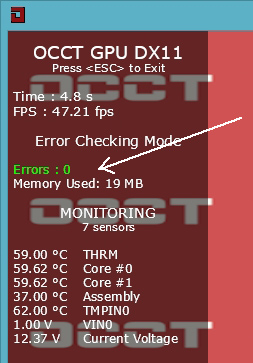
Chyby v testu.
Obvykle obvykle po uplynutí 5 až 10 minut. je jasné, jak se karta grafické karty chová a co je schopná. Tento test umožňuje testovat jádra (GPU) a operace paměti. Kontrola by v žádném případě neměla mít následující okamžiky:
- zavěšení počítače;
- blikání nebo vypnutí monitoru, ztráta obrazu z obrazovky nebo jeho zmrazení;
- modré obrazovky;
- značné zvýšení teploty, přehřátí (nežádoucí teplota grafické karty nad úrovní 85 g Celsia. Důvody přehřátí mohou být: prach, zlomený chladič, slabé větrání skříně atd.);
- výskyt chybových zpráv.
Důležité! Mimochodem, některé chyby (například modrá obrazovka, zavěšení počítače atd.) Mohou být způsobeny nesprávnou obsluhou ovladačů nebo operačního systému Windows. Doporučuje se, abyste je opětovně nainstalovali / aktualizovali a znovu otestovali práci.
3D značka
Oficiální webové stránky: http://www.3dmark.com/

Pravděpodobně jeden z nejslavnějších programů pro testování. Většina výsledků testů publikovaných v různých publikacích, stránkách atd.
Obecně platí, že dnes je pro kontrolu grafické karty 3 hlavní verze 3D značky:
3D Mark 06 - pro testování starých grafických karet s podporou rozhraní DirectX 9.0.
3D Mark Vantage - testování grafických karet s podporou DirectX 10.0.
3D Mark 11 - pro testování grafických karet s podporou rozhraní DirectX 11.0. Zde se budu zabývat v tomto článku.
Pro stahování na oficiálních stránkách existuje několik verzí (tam jsou placené, a tam je zdarma - Free Basic Edition). Zvolili jsme si zdarma test, kromě toho, že jeho schopnosti jsou pro většinu uživatelů více než dost.
Jak testovat?
1) Spusťte program, vyberte možnost "Pouze test Benchmark" a stiskněte tlačítko Spustit 3D značku (viz obrázek níže).
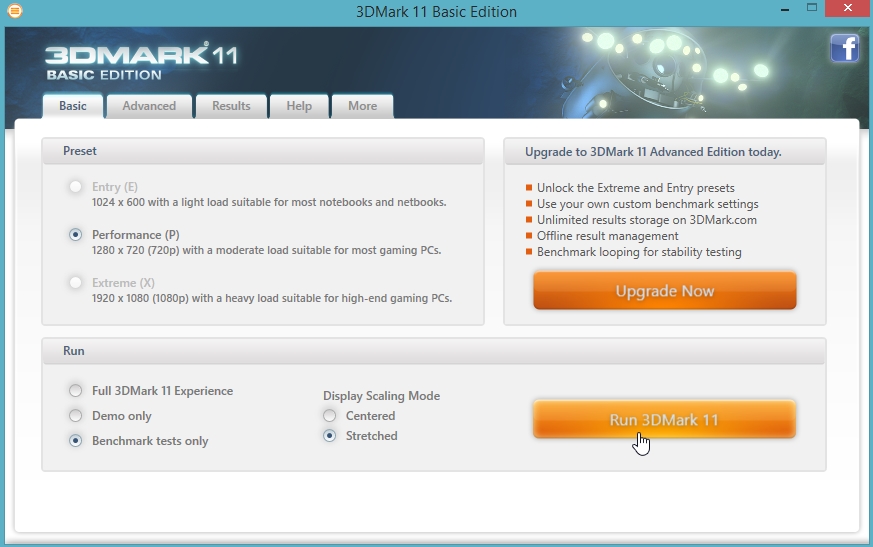
2. Dále se začnou načítat různé testy: nejprve dolní část oceánu, pak džungle, pyramidy atd. Každý test kontroluje, jak se procesor a grafická karta chovají při zpracování různých dat.

3. Testování trvá asi 10-15 minut. Pokud v procesu nebyly žádné chyby - po ukončení posledního testu otevřete v prohlížeči prohlížeč s výsledky.

Jejich výsledky a měření FPS lze porovnat s ostatními účastníky. Mimochodem, nejlepší výsledky jsou zobrazeny na nejvýznamnějším místě na webu (můžete okamžitě vyhodnotit nejlepší herní grafické karty).
Všechno nejlepší …